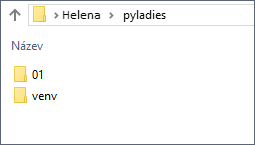Nastavení prostředí
V této sekci si připravíš adresář, do kterého budeš ukládat soubory k začátečnickým kurzům Pythonu, a aktivuješ si virtuální prostředí.
Příprava adresáře
Programátoři vytváří spoustu souborů, a víc než u mnoha jiných uživatelů počítače záleží na tom, kde jsou ty soubory uložené.
Níže uvedený postup zdaleka není jediná možnost, jak si organizovat soubory. Když ale použiješ tenhle ozkoušený způsob, může to hodně zjednodušit život těm, kteří ti budou pomáhat s případnými problémy.
Nejdřív vytvoř adresář (složku), ve kterém budeš mít soubory ke kurzu Pythonu.
Může to být třeba pyladies ve tvém domovském adresáři.
(Můžeš ho pojmenovat i jinak, ale pyladies používají příklady níže.)
Zvolený adresář po vytvoření nesmíš přesouvat jinam. Proto ho nedoporučuji vytvářet na Ploše.
Kdybys někdy adresář přece jen přesunula jinam, přestane fungovat virtuální prostředí, které za chvíli vytvoříme. Musela bys ho smazat a vytvořit nové.
Po vytvoření adresáře si poznamenej, kde přesně je. Budeš ho potřebovat na celý zbytek kurzu i na případné navazující kurzy.
Adresář pro každou lekci
Nový adresář je zatím prázdný. To se ale brzo změní a čím víc věcí v něm bude, tím bude důležitější mít obsah zorganizovaný.
Pro začátek si budeme tvořit nový podadresář pro každou lekci tohoto kurzu.
Aby byly tyhle adresáře hezky seřazené, budeme je číslovat:
tahle první lekce bude mít číslo 01,
příště si vytvoříš adresář 02 a tak dále.
Všechny budou v tvém novém adresáři, který jsi vytvořila před chvilkou.
Adresář 01 si vytvoř už teď.
(Možná do něj dnes nic nedáš, ale hodí se ho mít jako ukázku pro příště.)
Přepnutí
Pak otevři příkazovou řádku a příkazem cd přepni do adresáře,
ve kterém jsi právě vytvořila 01 (t.j. ne přímo do 01).
Například:
$ cd pyladies
Pak zkontroluj, že jsi na správném místě:
- Pomocí příkazu
pwd(na Windowscd) zkontroluj, že opravdu jsi v nově vytvořeném adresáři. - Pomocí příkazu
ls(na Windowsdir) zkontroluj, že v něm je podadresář01.
Například:
Unix (Linux, macOS)
$ pwd
/home/helena/pyladies
$ ls
01
Windows
> cd
C:\Users\Helena\pyladies
> dir
Directory of C:\Users\Helena\pyladies
05/08/2014 07:28 PM <DIR> 01
Výsledek pro kontrolu ukaž koučovi.
Virtuální prostředí
Teď nainstalujeme virtuální prostředí pro Python.
Virtuální prostředí je něco, co nám zajistí, že se všechny počítače budou chovat zhruba stejně. Až ho zprovozníme, nebudeme potřebovat instrukce zvlášť pro Linux, zvlášť pro Windows a zvlášť pro macOS.
V budoucnu využijeme druhou výhodu: každé virtuální prostředí je oddělené od ostatních, takže když doinstalujeme nějakou knihovnu (rozšíření pro Python), projeví se to jen v jednom virtuálním prostředí. Pokud by se při práci na projektu něco pokazilo, neohrozí to další projekty ve tvém počítači.
Jak na to? Na každém systému jinak!
normální Linux (pokud jsi přeskočila instalaci Virtualenv):
$ python3 -m venv venvstarší Linux (pokud jsi musela instalovat Virtualenv):
$ virtualenv -p python3 venvmacOS:
$ python3 -m venv venvWindows:
> py -3 -m venv venv
Tím se ti vytvořil adresář venv, který virtuální prostředí obsahuje.
Můžeš se podívat dovnitř, ale neukládej tam své soubory a nikdy tam nic neměň!
Zkontroluj si, že 01 a venv jsou pěkně vedle sebe:
Unix
$ ls
01
venv
Windows
> dir
Directory of C:\Users\Helena\pyladies
05/08/2014 07:28 PM <DIR> 01
05/08/2014 07:38 PM <DIR> venv
V grafickém prohlížeči souborů to vypadá např. takto:
Výsledek pro kontrolu ukaž koučovi.
Aktivace virtuálního prostředí
Nakonec virtuální prostředí aktivuj:
Unix
$ source venv/bin/activate
Windows
> venv\Scripts\activate
Po spuštění tohoto příkazu by se mělo na začátku příkazové řádky
(před $ nebo >) objevit slovo (venv).
Tak poznáš, že je virtuální prostředí aktivní.
Aktivační příkaz si zapiš. Bude potřeba ho zadat vždycky, když pustíš příkazovou řádku, ve které budeš zkoušet své programy.
Máš-li vytištěné domácí projekty, příkaz si poznač tam, ať ho do příště nezapomeneš :)